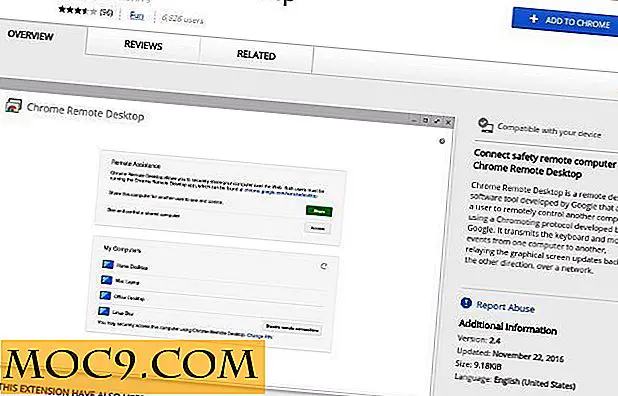Geniet van wat Cappuccino terwijl je het nieuws op je Mac leest
Als u Safari 6 als uw standaardbrowser gebruikt, weet u dat dit geen RSS-feeds meer ondersteunt. Dat betekent dat je een andere applicatie moet gebruiken om je favoriete blogs te lezen. U hebt dus twee keuzes: gebruik een andere browser die RSS ondersteunt of een app downloadt.
Helaas zijn er niet veel RSS-readers om uit te kiezen in de Mac App Store; de meesten van hen zijn niet gratis en velen van hen hebben behoorlijk slechte beoordelingen. Sinds mijn favoriete RSS-reader voor Mac van gratis naar een betaalde app ging, zocht ik naar een levensvatbare vervanging - bij voorkeur gratis. Dus ik besloot om Cappuccino eens te proberen.
Hoewel de gemiddelde beoordeling van Cappuccino behoorlijk gênant is (1, 5 sterren), was ik onder de indruk van de uitstraling ervan. Bovendien vind ik het erg leuk dat het synchroniseert met Google Reader omdat er nogal wat lezers zijn die dat niet doen. Dus is Cappuccino een waardige RSS-reader of zijn de reviewers geldig in hun slechte beoordelingen? Laten we kijken.
Ermee beginnen
Zoals gewoonlijk moet je Cappuccino downloaden van de Mac App Store. Wanneer u het voor de eerste keer opent, wordt u gevraagd u aan te melden bij uw Google Reader-account. Zodra u dat doet, begint de magie en ziet u uw RSS-feeds verschijnen.

Standaard haalt Cappuccino slechts 50 feeds op, maar u kunt dit in de instellingen wijzigen. Als je op mij lijkt, zijn er altijd 1000 + items in je Google Reader-account. Gelukkig kunt u maximaal 2000 feeds invoeren in Cappuccino.
instellingen
Hoewel we het over instellingen hebben, zijn er een paar andere dingen die u hier kunt doen. Om te beginnen hebt u toegang tot instellingen in de linkerbovenkolom in Cappuccino. Uw opties zijn hier als volgt:
- Meldingen uitschakelen - te gebruiken als u niets wilt weten over nieuwe feeditems; anders krijg je Growl-meldingen.
- Vernieuwen - forceert een handmatige verversing.
- Refresh Time - wijzigt hoe vaak Cappuccino automatisch wordt vernieuwd; kies tussen nooit, 5 minuten, 10 minuten of 30 minuten.
- Max. Feeds - wijzigt het aantal in te voeren feeditems; kies uit 50 feeds, 100 feeds, 200 feeds, 500 feeds, 1000 feeds of 2000 feeds.
- Uitloggen en afsluiten - voor wanneer je klaar bent met lezen en de app wilt afsluiten.
Gebruik
Dus nu je feeds in de cappuccino worden getrokken, is navigeren en lezen door je rss-feeds vrij standaard.
Met Cappuccino's opstelling met drie kolommen heeft u uw feedbronnen in de eerste kolom, voert u items met titels en fragmenten in de tweede kolom en de inhoud in de derde kolom in. De tweede en derde kolom worden ook herschikt als u meer ruimte nodig heeft voor uw inhoud of feeditems.

Ik vind de setup van de tweede (middelste) kolom leuk omdat er bovenaan een zoekbalk staat. Ik vind het geweldig om mijn feeds te kunnen doorzoeken op specifieke zoekwoorden en onderwerpen. U kunt ook items sorteren op: alles, lezen, ongelezen, met een ster, vandaag of ouder. Ik geef er de voorkeur aan alleen mijn ongelezen items weer te geven, dus ik ben blij dit als een optie te zien.
Ik vind het echter niet prettig dat items na een paar seconden automatisch worden gemarkeerd als gelezen nadat ze erop zijn geklikt. Ik geef de voorkeur aan items als handmatig te markeren. U kunt een item echter eenvoudig als ongelezen markeren door er met de rechtermuisknop op te klikken en 'Markeren als ongelezen' te selecteren in het menu.
Bij het lezen van feeditems kunt u een opgeruimde versie bekijken (met een uiterlijk vergelijkbaar met de leesbaarheid) of de oorspronkelijke bron bekijken met de ingebouwde browser. Dit is een leuke touch en u hoeft geen externe browser te gebruiken.
Het delen van
Wat zou een RSS-lezer zijn zonder deelopties? Ja, Cappuccino heeft ze. Je kunt items per post of op Facebook, Twitter en Google+ delen. Vanuit het deelmenu kunt u het item ook openen in uw browser en het item een ster geven.

Zoals u ziet, is het een beetje beperkt met de opties voor delen, maar het geeft u in ieder geval de top drie sociale netwerken. Het menu Delen is toegankelijk in de rechterbovenhoek van de toepassing of door met de rechtermuisknop op een feeditem in de tweede (middelste) kolom te klikken.
Laatste gedachten
Cappuccino is een eenvoudige RSS-lezer voor Mac die wordt gesynchroniseerd met Google Reader en biedt eenvoudige opties voor delen. Met Cappuccino krijg je de basis en voor velen is dat goed genoeg. Als je op zoek bent naar iets met meer opties en functies, dan ben je misschien niet tevreden met Cappuccino en wil je waarschijnlijk een betaalde app zoals Mochaccino of Reeder proberen.
Ik zal zeggen dat ik, wat ik tot nu toe heb gezien, het niet eens ben met de lage ratings die Cappuccino heeft gekregen. Het doet alles zoals geadverteerd en het is behoorlijk stijlvol. Ik zou Cappuccino zeker aanraden als aanvulling op je ochtendnieuws.
Heeft u Cappuccino gebruikt of gebruikt u het nu als uw RSS-feedlezer? Zo ja, wat vindt u ervan? Wat is je favoriete RSS-lezer voor Mac?





![Gebruikt u Locatieregistratie op uw smartphone? [Poll]](http://moc9.com/img/loading.jpg)